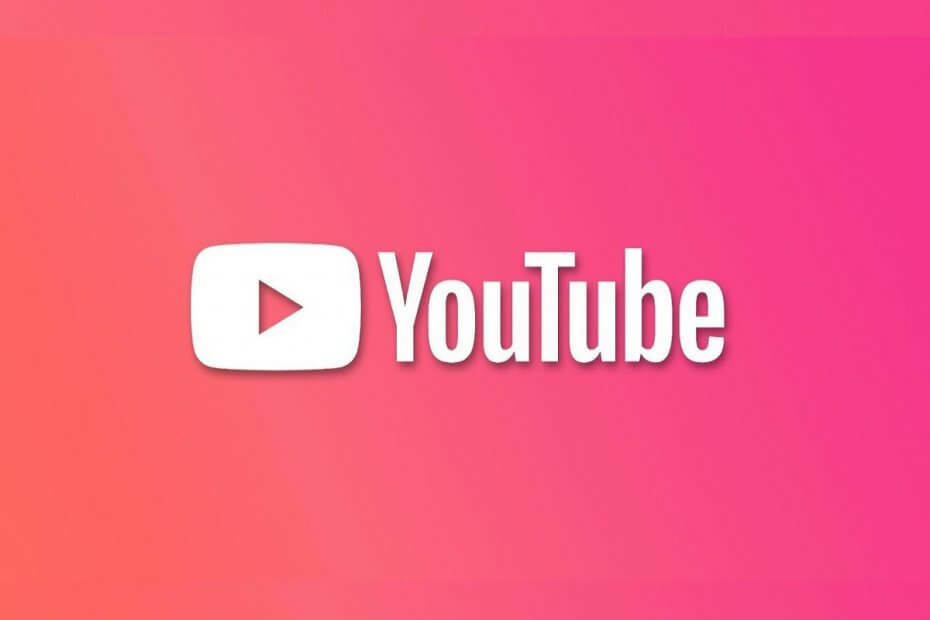
Deze software zorgt ervoor dat uw stuurprogramma's blijven werken en beschermt u zo tegen veelvoorkomende computerfouten en hardwarestoringen. Controleer nu al uw chauffeurs in 3 eenvoudige stappen:
- DriverFix downloaden (geverifieerd downloadbestand).
- Klik Start scan om alle problematische stuurprogramma's te vinden.
- Klik Stuurprogramma's bijwerken om nieuwe versies te krijgen en systeemstoringen te voorkomen.
- DriverFix is gedownload door 0 lezers deze maand.
Als u HTML-codes kunt bewerken en toevoegen aan uw website of bericht, kunt u ook insluiten Youtube filmpjes om uw artikel informatief te maken. Het insluiten van YouTube-video's is eenvoudig; maar wat als je autoplay wilt inschakelen voor ingesloten YouTube-video's?
Het automatisch afspelen van ingesloten video's is handig als u uw producten wilt laten zien en hoe ze werken. Hoewel de ingesloten video's de weergaven niet vergroten, kunnen ze handig zijn als ze voorzichtig worden gebruikt.
In dit artikel laten we u zien hoe u eenvoudig automatisch afspelen voor ingesloten YouTube-video's op uw website kunt inschakelen.
Hoe kun je ingesloten YouTube-video's automatisch afspelen op je website?
1. HTML-script gebruiken
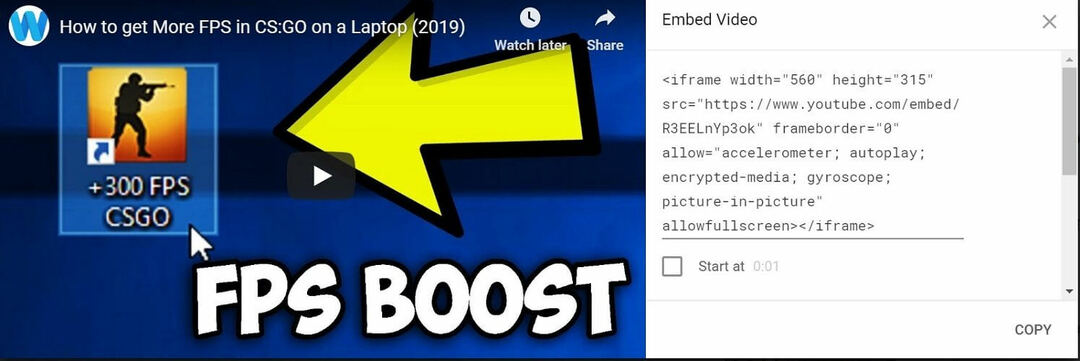
- Open YouTube op je webbrowser en speel de video af die u wilt insluiten.
- Klik onder de titel van de video op Delen.
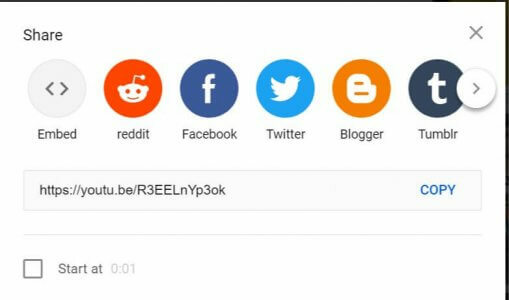
- Selecteer de Integreren tabblad. Dit toont u een HTML-embedscript.
- Kopieer de HTML-code en plak deze in de pagina waar je de video wilt toevoegen.
- In het geval van WordPress, ga naar Nieuw bericht > Tekst (standaard is het tabblad Visual geselecteerd) en plak de code.
- Toevoegen ?autoplay=1 code direct na video-ID.
- Na het toevoegen ?Automatisch afspelen=1 de HTML-code ziet er als volgt uit:
“ - Werk de pagina bij voordat de pagina bestaat om de wijzigingen op te slaan.
- Open de webpagina en controleer of de video automatisch wordt afgespeeld voor de nieuwe gebruikers.
- Als de wijzigingen niet zichtbaar zijn, probeer dan de cache te wissen en probeer het opnieuw.
2. Gebruik de YouTube Embed-plug-in
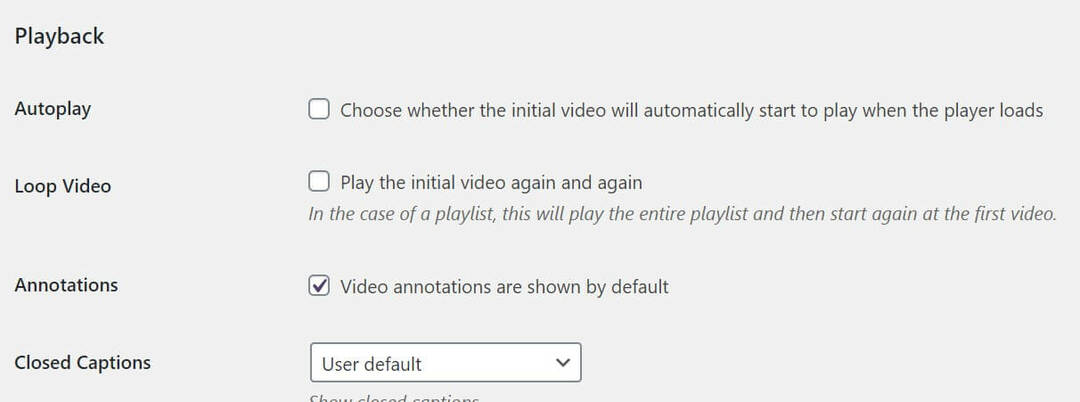
- Log in op het WordPress-beheerdersdashboard.
- Klik op Plug-ins en selecteer Nieuw toevoegen.
- Zoeken naar YouTube insluiten plug-in en installeer deze.
- Zorg ervoor dat u de plug-in hebt geactiveerd nadat de installatie is voltooid.
- Klik in het linkerdeelvenster van uw WordPress-dashboard op YouTube insluiten en selecteer Profiel.
- Scrol omlaag naar het gedeelte Afspelen en vink de "Automatisch afspelen" doos.
- Als u Autoplay inschakelt, wordt de video automatisch afgespeeld wanneer de speler wordt geladen.
- Als u een video in een loop wilt afspelen, vinkt u de "Loop video” doos. In het geval van een afspeellijst wordt de hele afspeellijst afgespeeld en vervolgens in een lus afgespeeld.
De YouTube Embed-plug-in wordt ook geleverd met enkele geavanceerde functies. Je kunt de grootte van de videospeler wijzigen, ze responsief maken, annotaties in- of uitschakelen, ondertiteling toestaan, gerelateerde video's van andere kanalen weergeven en de standaardstijl wijzigen.
Opmerking - Dit is een WordPress-plug-in. Als je een ander CMS (Content Management System) gebruikt, zoek dan in de plug-in-repository van je CMS om een alternatief te vinden voor de YouTube Embed-plug-in.
Voordat u doorgaat met de stappen, moet u er rekening mee houden dat het automatisch afspelen van video's zonder gebruikersinvoer de bezoekers kan irriteren en hen kan dwingen de site te sluiten.
Het toevoegen van een autoplay-tag aan de HTML-code van YouTube is de gemakkelijkste manier om ingesloten YouTube-video's op je pagina automatisch af te spelen. Als u echter meer maatwerk wilt, kunt u de YouTube Embed WordPress-plug-in gebruiken.
Laat ons uw voorkeur weten in de opmerkingen hieronder. Laat daar ook eventuele andere vragen of suggesties achter.
VERWANTE VERHALEN DIE JE MOGELIJK HOUDT:
- Beste YouTube-software voor het maken van banners [gids voor 2020]
- Beste YouTube-introsoftware [gids voor 2020]
- Beste YouTube SEO-software [gids voor 2020]


